Доступно с лицензией Standard или Advanced.
Доступно для организации ArcGIS organization с лицензией ArcGIS Reality.
Цифровая модель местности (ЦММ) – это цифровой набор данных высот Земли, включая высоту объектов на поверхности, таких как деревья и здания. ЦММ можно извлечь из пар стереоизображений, используя методы фотограмметрии. Стереопара состоит из двух перекрывающихся изображений одной геолокации, снятых с разными перспективами. Пары стерео-изображений из коллекции изображений используются для создания облаков точек (3D точек), из которых можно извлечь данные высот. Пары стереоизображений также используются для поддержки стереоскопического анализа изображений, компиляции 3D-объектов и картографических приложений. Обычное перекрытие изображений для создания облака точек – это 80-процентное перекрытие вдоль маршрута полета и 60-процентное перекрытие между маршрутами полетов, таким образом каждое местоположение на поверхности будет покрыто множеством изображений.
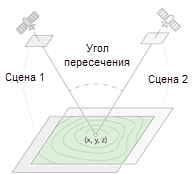
Полученные данные о высотах могут быть использованы в различных приложениях, включая ортотрансформирование коллекции изображений в рабочей области Reality . Рекомендуемый тип изображения для создания ЦММ - это изображения в надире.
Создание ЦММ
Чтобы построить ЦММ с помощью Мастера ЦММ ArcGIS Reality for ArcGIS Pro, выполните следующие действия.
Примечание:
- Перед началом рабочего процесса, убедитесь, что вы создали рабочую область Reality Mapping и завершили процесс блочного уравнивания.
- Создание ЦММ рекомендуется при помощи надирных изображений.
- Минимальное количество изображений, необходимое для создания продукта DSM или DSM Mesh, — два перекрывающихся изображения. Чем больше будет перекрывающихся снимков, тем выше будет качество продукта.
- При обработке спутниковых снимков в Reality Mapping для создания продукта DSM или DSM Mesh планиметрическая (XY) система координат должна быть задана с помощью базового фрейма WGS84 UTM, а вертикальной системой координат (VCS) должна быть WGS84 (эллипсоид).
- При обработке спутниковых снимков в Reality Mapping для создания продукта DSM или DSM Mesh границы продукта, водный объект и объекты корректировки должны быть в базовом фрейме WGS84 UTM, а вертикальной системой координат (VCS) должна быть WGS84 (эллипсоид).
- На вкладке Reality Mapping щелкните кнопку ЦММ
 в группе Продукт.
в группе Продукт.Откроется окно Мастер продуктов Reality Mapping.
- Щелкните Публикация дополнительных настроек.
Откроется диалоговое окно Дополнительные настройки продукта, в котором вы можете задать параметры, влияющие на создаваемые продукты Reality mapping. Подробное описание дополнительных параметров настройки продукта см. в разделе Общие дополнительные настройки в мастере.
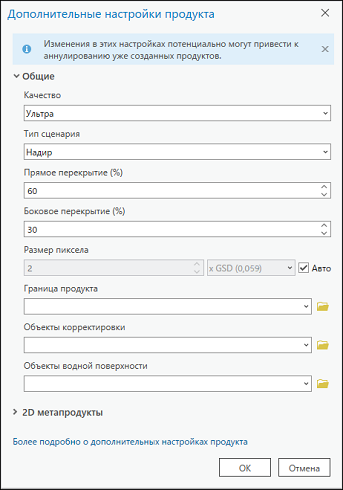
- Настройки Качество и Сценарий автоматически устанавливаются приложением и не должны изменяться для обеспечения оптимальной производительности и качества продукта. Однако, если вы хотите создать продукт с уменьшенным разрешением, параметр Качество можно понизить. Дополнительные сведения о влиянии различных параметров качества на создание продукта см. в разделе Общие дополнительные настройки выше.
- Чтобы вручную задать выходное разрешение ЦММ, для параметра Размер пиксела выберите Метры в ниспадающем меню и введите требуемый размер пиксела.
- Для Граница продукта выберите класс пространственных объектов, идентифицирующий экстент выходного продукта в ниспадающем списке или щелкните кнопку Обзор
 и выберите один из них.
и выберите один из них.Рекомендуется указать границы проекта по следующим причинам:
- Задание надлежащего выходного экстента - если вы не задали границу продукта, приложение автоматически определяет экстент на основе различных параметров набора данных, которые могут не соответствовать экстенту проекта.
- Сокращение времени обработки - если требуемый экстент продукта меньше экстента коллекции изображений, задание границы сокращает продолжительность обработки и автоматически обрезает выходные данные до экстента границ.
- Чтобы задать слой водных объектов, щелкните кнопку Обзор
 рядом с Водными объектами.
рядом с Водными объектами.Если водные объекты, такие как озера и реки, существуют в пределах области проекта, рекомендуется добавить предварительно созданный класс 3D-объектов, идентифицирующий эти области, используя параметр Водные объекты, чтобы гидрологически включить эти объекты в выходной продукт. Используйте стереоскопическую компиляцию в ArcGIS Image Analyst для создания слоя 3D-объектов, который идентифицирует водные объекты. Это гарантирует, что в выходных данных изображение не будет растягиваться вокруг границ гидрологических объектов из-за различий в высоте между полученной высотой ЦММ и значениями высоты класса объектов.
- Примите все остальные значения по умолчанию и щелкните OK.
Диалоговое окно Дополнительные настройки продукта закрывается, вы возвращаетесь на страницу Настройки создания продуктов в мастере Reality Mapping.
- Щелкните Далее в окне Мастера Reality Mapping, чтобы перейти на страницу Настройки ЦММ.
- В качестве Типа вывода выберите В листах или Мозаика из ниспадающего списка.
- В листах - строит определенные системой поднаборы изображений с квадратными листами.
- Мозаика - строит единое изображение, покрывающее область проекта.
- Выберите опцию Формат для вывода.
- Формат облачного растра - создает файл пакета с несколькими слоями, идеально подходящий для облачного хранилища.
- Формат TIFF - создает выходные данные в стандартном формате GeoTIFF.
По умолчанию для продуктов истинного орто на основе листов используется формат вывода TIFF.
- Для Сжатия выберите одно из следующего:
- Нет - сжатие к выходному продукту не применяется. Это является опцией по умолчанию.
- LERC — Limited Error Rater Compression, алгоритм сжатия с контролируемыми потерями. Степень сжатия регулируется настройкой допуска. Например, установка допуска 0.001 приводит к тому, что значение ЦММ, которое ранее было 15.654321, будет масштабировано до 15.654.
- Дополнительно установите значение для опции Значение NoData, соответствующее разрядности выходных данных.
- Щелкните Завершить, чтобы начать создание продукта.
Когда обработка будет завершена, продукт ЦММ добавляется к следующему:
- Контейнер Reality Mapping в папке ЦММ на панели Каталог.
- Панель Содержание, Продукты данных и вид 2D-карты.
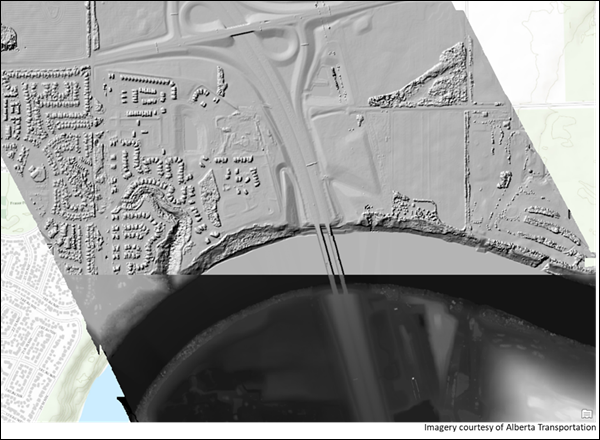
Связанные разделы
- Reality Mapping в ArcGIS Pro
- Создание продуктов картографирования ArcGIS Reality
- Создание облака точек с помощью ArcGIS Reality for ArcGIS Pro
- Создание ЦММ mesh с помощью ArcGIS Reality for ArcGIS Pro
- Создание 3D-модели mesh с помощью ArcGIS Reality Mapping
- Построение истинного орто с помощью ArcGIS Reality for ArcGIS Pro
- Построение нескольких продуктов с помощью ArcGIS Reality for ArcGIS Pro
- Создание продуктов ортокартографирования
- Создание данных высот с помощью мастера ЦМР
- Ортотрансформирование одной спутниковой сцены
- Введение в дополнительный модуль ArcGIS Reality for ArcGIS Pro
- Часто задаваемые вопросы
- Что такое фотограмметрия?